CAD彩色图块怎么绘制
返回CAD彩色图块怎么绘制
我们可以使用CAD绘制各种各样颜色的图形,那么在CAD中怎么绘制一个黄色的正方形和一个蓝色的圆形呢?下面我们一起来看看CAD绘制彩色图块的教程吧。
具体操作如下:
1、首先打开运行中望CAD操作界面,如图所示。
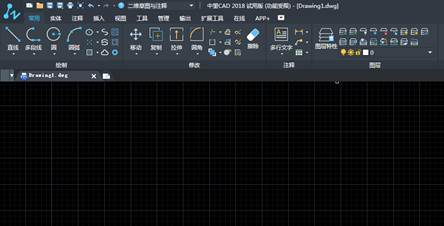
3、这里随意画个简单的方框,然后往这里面填充一个颜色。
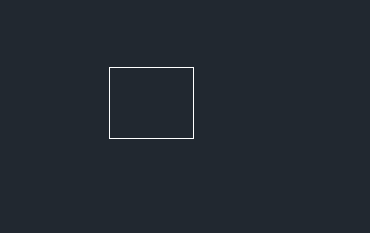
4、在常用工具栏找到这个图标【填充】,再点击,就出现这个界面。如下图所示。
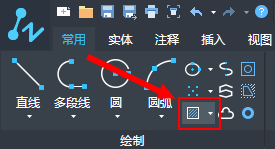
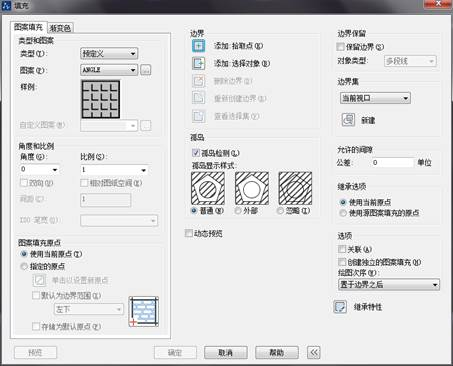
5、接下来如图选择图案和颜色,点击【添加拾取点】,选择想要填充的对象。然后进行点击确定。
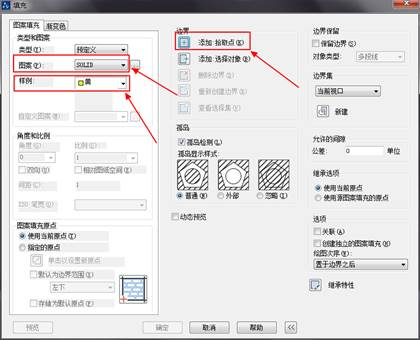
6、如图所示,简单的方框就完成填充啦,圆也一样按照以上操作。这就完成啦。
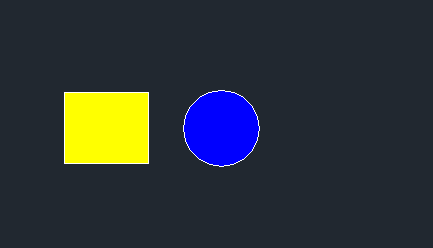
以上就是绘制各种各样的颜色图形的方法,我们可以参考该操作方法,根据自己喜欢的颜色尝试着多绘制几个哦。
推荐阅读:CAD如何绘制门弧
推荐阅读:CAD怎么使用图形延伸



























